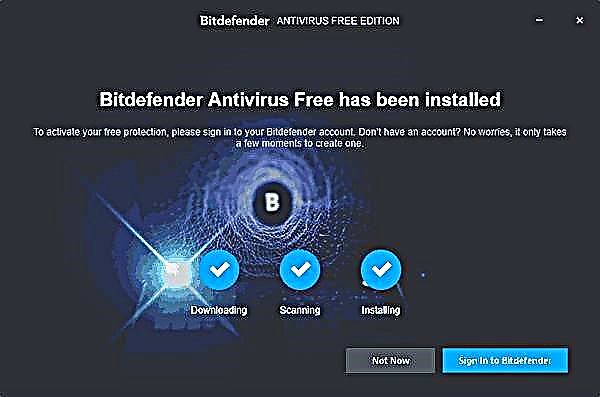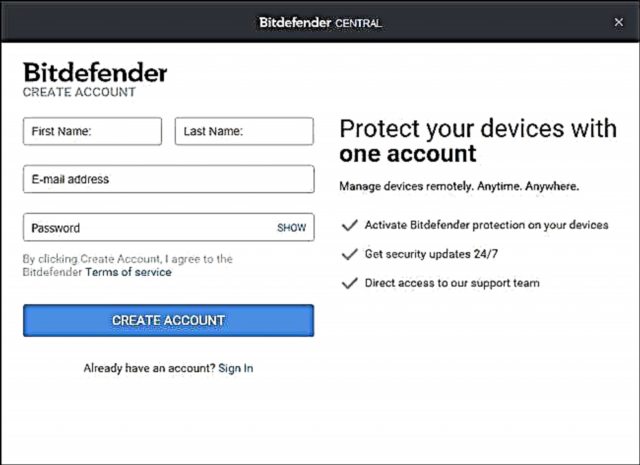არც ისე დიდი ხნის წინ, დავწერე მიმოხილვა "საუკეთესო ანტივირუსული Windows 10-ისთვის", რომელშიც წარმოდგენილია როგორც ფასიანი, ასევე უფასო ანტივირუსული საშუალებები. ამავდროულად, Bitdefender იყო წარმოდგენილი პირველ ნაწილში და მეორეც არ იყო გამორიცხული, რადგან იმ დროს ანტივირუსული უფასო ვერსია არ უჭირდა Windows 10, ახლა ოფიციალური მხარდაჭერაა წარმოდგენილი.
იმისდა მიუხედავად, რომ Bitdefender ჩვენს ქვეყანაში რიგით მომხმარებლებს შორის ნაკლებად ცნობილია და არ ფლობს რუსული ინტერფეისის ენას, ეს არის ერთ-ერთი საუკეთესო ხელმისაწვდომი ანტივირუსული საშუალება, რომელიც მრავალი წლის განმავლობაში პირველ ადგილს იკავებს ყველა დამოუკიდებელ ტესტში. და მისი უფასო ვერსია, ალბათ, ყველაზე ლაკონური და მარტივი ანტივირუსული პროგრამაა, რომელიც ერთდროულად მუშაობს, უზრუნველყოფს მაღალი დონის დაცვას ვირუსებისა და ქსელის საფრთხეებისგან, და ამავე დროს არ მიიპყრობს თქვენს ყურადღებას, როდესაც ეს არ არის საჭირო.
დააინსტალირეთ Bitdefender უფასო გამოცემა
უფასო ანტივირუსული Bitdefender Free Edition- ის ინსტალაციამ და პირველადი გააქტიურებამ შეიძლება გამოიწვიოს კითხვები ახალბედა მომხმარებლის (განსაკუთრებით მათთვის, ვინც რუსული ენის გარეშე პროგრამებს არ იყენებს), და, შესაბამისად, მე სრულად აღვწერ ამ პროცესს.
- ოფიციალური საიტიდან გადმოწერილი ინსტალაციის ფაილის დაწყების შემდეგ (ქვემოთ მოყვანილი მისამართი) დააჭირეთ ღილაკს Install (დააინსტალირეთ ფანჯარაში მარცხნივ ანონიმური სტატისტიკის შეგროვება.
- ინსტალაციის პროცესი ჩატარდება სამ მთავარ ეტაპზე - Bitdefender ფაილების ჩამოტვირთვისა და დაშლის, სისტემის წინასწარი სკანირების და თავად ინსტალაციის ჩატარება.
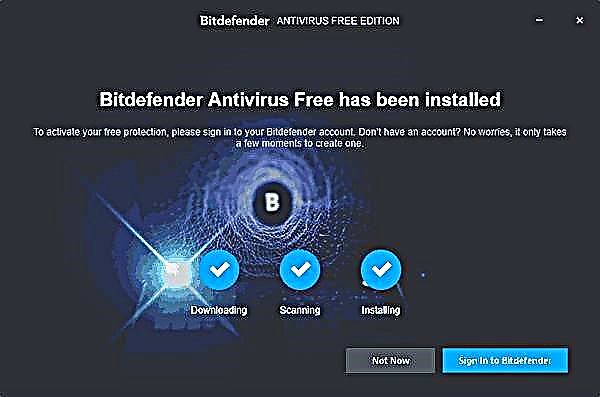
- ამის შემდეგ დააჭირეთ ღილაკს "შესვლა Bitdefender". თუ ეს არ გაკეთებულა, მაშინ, როდესაც ანტივირუსს იყენებთ, შესვლა კვლავ მოგთხოვთ.
- ანტივირუსით სარგებლობისთვის, დაგჭირდებათ Bitdefender Central ანგარიში. მე ვფიქრობ, რომ თქვენ არ გაქვთ ეს, ასე რომ ფანჯარაში, რომელიც გამოჩნდება, შეიყვანეთ სახელი, გვარი, ელ.ფოსტის მისამართი და სასურველი პაროლი. შეცდომების თავიდან ასაცილებლად, გირჩევთ, მათ ლათინური ენა ჩაწეროთ და პაროლის გამოყენება საკმაოდ რთულია. დააჭირეთ ღილაკს "ანგარიშის შექმნა". მომავალში, თუ Bitdefender ოდესმე ითხოვს შესვლას, გამოიყენეთ E-mail, როგორც შესვლა და თქვენი პაროლი.
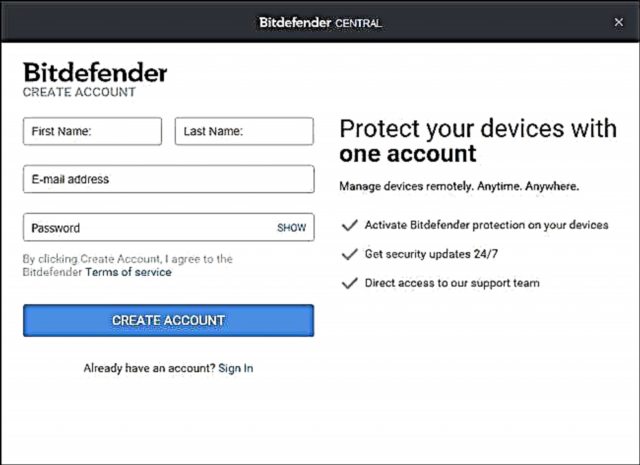
- თუ ყველაფერი კარგად დასრულდა, გაიხსნა Bitdefender ანტივირუსული ფანჯარა, რომელსაც მოგვიანებით განვიხილავთ პროგრამის გამოყენების შესახებ სექციაში.
- თქვენი ანგარიშის დასადასტურებლად ელ.ფოსტა იგზავნება მე –4 ნაბიჯში მითითებულ ელექტრონულ ფოსტაზე. თქვენ ელ.ფოსტაზე დააჭირეთ ღილაკს "ახლა გადამოწმება".
მე –3 ან მე –5 ეტაპზე, თქვენ ნახავთ Windows 10 „ვირუსების დაცვის განახლებას“ შეტყობინებას ტექსტით, რომელშიც მითითებულია ვირუსის დაცვა. დააჭირეთ ამ შეტყობინებას, ან გადადით მართვის პანელში - უსაფრთხოების და სერვისცენტრში და იქ "უსაფრთხოების" განყოფილებაში დააჭირეთ ღილაკს "ახლა განახლება".

თქვენ მოგეთხოვებათ თუ გსურთ განაცხადის გაშვება ProductActionCenterFix.exe Bitdefender– დან. პასუხი "დიახ, მე ვენდობი გამომცემელს და მინდა ამ პროგრამის გაშვება" (ეს უზრუნველყოფს ანტივირუსული თავსებადობას Windows 10-ით).
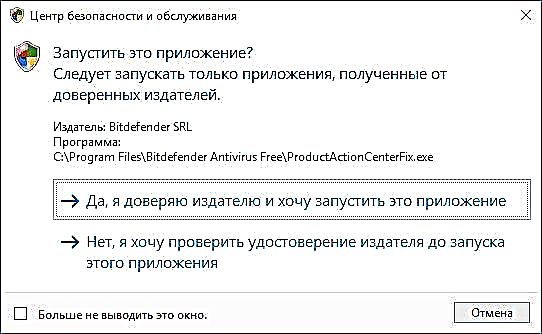
ამის შემდეგ, თქვენ ვერ ნახავთ ახალ ფანჯარას (აპლიკაცია იმუშავებს ფონზე), მაგრამ ინსტალაციის დასასრულებლად საჭიროა კომპიუტერის გადატვირთვა (ეს არის გადატვირთვა და არა გამორთვა: Windows 10 – ში ეს მნიშვნელოვანია). გადატვირთვისას, თქვენ უნდა მოელოდოთ გარკვეული დრო, სანამ სისტემის პარამეტრი არ განახლდება. გადატვირთვის შემდეგ, Bitdefender დამონტაჟებულია და მზად არის გასასვლელად.
შეგიძლიათ ჩამოტვირთოთ უფასო Bitdefender Free Edition ანტივირუსული მის ოფიციალურ გვერდზე //www.bitdefender.com/solutions/free.html
უფასო Bitdefender ანტივირუსული გამოყენებით
ანტივირუსის დამონტაჟების შემდეგ, იგი გადის ფონზე და სკანირებას უკეთებს ყველა დაწყებულ ფაილს და, პირველ რიგში, ასევე მონაცემებს, რომლებიც თქვენს დისკებზე ინახება. თქვენ შეგიძლიათ გახსნათ ანტივირუსული ფანჯარა ნებისმიერ დროს, კომპიუტერის მალსახმელის გამოყენებით (ან შეგიძლიათ ამოიღოთ იგი იქიდან), ან შეტყობინების ზონაში გამოიყენოთ Bitdefender ხატი.

Bitdefender Free ფანჯარა არ გვთავაზობს ბევრ ფუნქციას: არსებობს მხოლოდ ინფორმაცია ანტივირუსული საშუალებების დაცვის ამჟამინდელი სტატუსის შესახებ, პარამეტრებზე წვდომა და ნებისმიერი ფაილის სკანირების შესაძლებლობა მაუსის საშუალებით ანტი-ვირუსულ ფანჯარაში გადატანის საშუალებით (თქვენ ასევე შეგიძლიათ ფაილების შემოწმება კონტექსტური მენიუს მეშვეობით, ფაილზე დაწკაპუნებით მარჯვნივ. შერჩევით "სკანირება Bitdefender- ით").
Bitdefender პარამეტრები ასევე არ არის დაბნეული:

- დაცვის საქაღალდე - ანტივირუსული საშუალებებისგან დაცვის ან გამორთვის მიზნით.
- მოვლენები - ანტივირუსული მოვლენების ჩამონათვალი (აღმოჩენები და განხორციელებული მოქმედებები).
- საკარანტინო - საკარანტინო ფაილები.
- გამონაკლისები - ანტივირუსული გამონაკლისების დამატება.
ეს არის ყველაფერი, რაც შეიძლება ითქვას ამ ანტივირუსული გამოყენების შესახებ: განხილვის დასაწყისში გავაფრთხილე, რომ ყველაფერი ძალიან მარტივი იქნება.
შენიშვნა: Bitdefender– ის დაყენებიდან პირველი 10-30 წუთის განმავლობაში კომპიუტერს ან ლეპტოპს ოდნავ შეუძლია დატვირთვა, ამის შემდეგ სისტემის რესურსების გამოყენება ნორმალურ რეჟიმში ბრუნდება და გულშემატკივრებს არ აყენებს ჩემი სუსტი ლეპტოპისთვისაც კი, რომელიც სპეციალურ ექსპერიმენტებზეა შექმნილი.
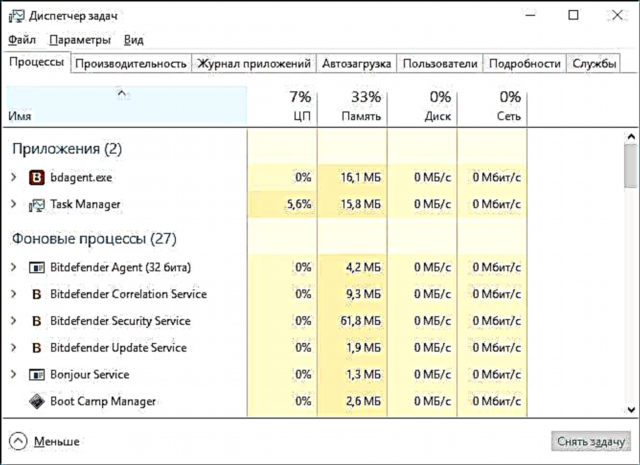
დამატებითი ინფორმაცია
ინსტალაციის შემდეგ, Bitdefender Free Edition ანტივირუსი გამორთულია Windows 10 Defender, თუმცა, თუ მიდიხართ პარამეტრებზე (Win + I კლავიშები) - განახლება და დაცვა - Windows Defender, შეგიძლიათ ჩართოთ იქ "შეზღუდული პერიოდული სკანირება".

თუ ის ჩართულია, დროდადრო, როგორც Windows 10-ის მოვლის ნაწილი, ვირუსის ავტომატური სკანირება განხორციელდება დამცველის გამოყენებით, ან შეხვდებით წინადადებას სისტემის შეტყობინებებში ასეთი სკანირების ჩატარების შესახებ.
გირჩევთ გამოიყენოთ ეს ანტივირუსული? დიახ, გირჩევთ (და ეს მეუღლე კომპიუტერთან ერთად დავამატე გასული წლის განმავლობაში, კომენტარის გარეშე), თუ გჭირდებათ დაცვა უკეთესია, ვიდრე ჩაშენებული Windows 10 ანტივირუსული, მაგრამ გსურთ, რომ მესამე მხარის დაცვა იყოს მარტივი და "მშვიდი". შეიძლება ასევე დაინტერესდეს: საუკეთესო უფასო ანტივირუსული.